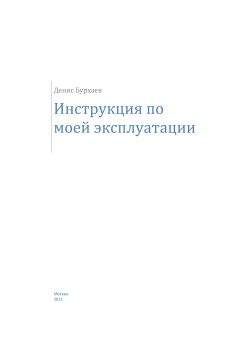Денис Балуев - Секреты приложений Google
Опция «Добавить по URL», пожалуй, самая универсальная. Календари Google отлично понимают файловый календарный формат iCal, а потому в появившемся поле можно просто ввести адрес такого файла, находящийся на любом сайте, предоставляющем подобную информацию. Одним из примеров таких сайтов является http://www.icalshare.com, содержащий несколько тысяч календарей по различным темам.
Наконец, последняя возможность импорта календаря – из файла. Файл формата iCal можно получить путем экспорта практически из любого современного календарного менеджера, будь то Microsoft Outlook или Mozilla Sunbird. Именно поэтому импортом файлов можно с легкостью решить проблему миграции с обычных «десктопных» календарей на их более продвинутый онлайновый аналог. Просто выберите необходимый файл, укажите, в какой календарь следует добавить информацию, и нажмите кнопку «Импортировать» (рис. 5.15).
Рисунок 5.15. Импортируем календарь в формате iCal
Еще один сюрприз для читателей книги – я подготовил отличный календарь российских праздников, который каждый пользователь Календаря Google может добавить в свое расписание! Список праздников взят из замечательного сервиса http://www.calend.ru, рассказывающего о важных датах множества народов мира, и теперь вас не застанут врасплох Пасха, суровый День воздушно-десантных войск или хулиганская радость по поводу Ивана Купалы. Просто добавьте в список календарей еще один, расположенный по адресу http://b23.ru/s0r3, с помощью функции «Добавить по URL» – и вам больше не нужно будет вспоминать, на какой день недели в этом году выпадают Новый год или Первое мая.
Но давайте снова вернемся к настройкам собственных календарей. Видите – окно параметров немного изменилось? В самом деле, в момент ввода календаря там отсутствовало несколько опций. Одна из них – возможность публикации ссылки на календарь на своем веб-сайте. Для этого необходимо скопировать код, указанный в поле «Вставить этот календарь», и поместить его на нужное место сайта или блога. Предварительно внешний вид календаря можно подстроить под дизайн и цветовую гамму вашего ресурса, выбрав необходимые цвет и размер с помощью ссылки «Настроить цвет, размер и другие параметры».
После того как вы сделали свой календарь открытым для других, можете поделиться ссылкой на него аж в трех распространенных форматах – универсальном xml, общепринятом iСal и доступном для встраивания на веб-сайт html. Просто щелкните правой кнопкой мыши по нужной иконке в пункте «Адрес календаря» и выберите пункт «Копировать ссылку». Теперь можно отправлять письмо другу, вставив в него из буфера обмена заветный адрес. А можно опубликовать заметку в блоге с указанием адреса личного расписания, чтобы все читатели были в курсе ваших планов.
Совсем другое дело – закрытые календари! Для каждого из них создается свой «секретный» адрес, который желательно держать в тайне и делиться им только с надежными людьми. Впрочем, даже если тайное стало явным, старый секретный путь к файлу всегда можно стереть или заменить на новый – для этого необходимо выбрать пункт «Переустановить закрытые URL». Отправлять знакомым ссылки на календари стоит, если у них отсутствует аккаунт Google или они пользуются другой календарной программой. Во всех остальных случаях права доступа гораздо удобнее настраивать с помощью закладки «Открыть доступ к календарю».
Приглашения
Если среди ваших знакомых есть люди, тоже пользующиеся календарями, то организация встреч с ними теперь превратится в чрезвычайно удобное и простое действо. Если в мероприятии планируется участие нескольких пользователей Календаря Google, то вместо их обзвона или оживленной переписки с ними по ICQ гораздо приятнее будет воспользоваться возможностью рассылки приглашений. Создавая мероприятие, обратите внимание на раздел «Гости» в правой части экрана. В текстовом поле через запятую можно указать электронные адреса всех участников игры в поддавки или товарищеского чемпионата по пейнтболу (рис. 5.16). (Поразительно, как подобного рода невинные приятельские соревнования, скажем, между отделом продаж и отделом технической поддержки превращаются в неистовую рубку с привлечением тяжелой артиллерии и стратегических бомбардировщиков!)
Рисунок 5.16. Зовем в гости. Ваши друзья могут изменять мероприятие, приглашать других гостей, видеть общий список приглашенных
Здесь же можно настроить и действия, которые гости могут совершать с мероприятием, – изменять его (например, перенося на другой срок), приглашать других участников, а также просматривать общий список приглашенных). При сохранении мероприятия система спросит о необходимости отправки приглашений. Подтвердите ее, и по каждому из указанных адресов отправится электронное письмо или sms. Что именно, зависит от настроек основного календаря нашего гостя или участника. Давайте посмотрим, какие установлены у нас самих. Пройдем в настройки основного, первого календаря и обратим внимание на закладку «Уведомления». Видите раздел «Как вас уведомлять»? Здесь с помощью флажков устанавливается реакция на появляющиеся приглашения и связанные с ними действия. Так, можно настроить, чтобы при получении приглашения вам немедленно отправлялось соответствующее SMS-сообщение. Кроме того, можно настроить и реакцию на отмену или изменение приглашений – удобно оперативно получать информацию о том, что встреча, на которую нужно ехать через весь город, перенесена или вообще не состоится в ближайшее время. Тем, кто с нетерпением ждет реакции на свои приглашения, стоит выставить нужные флажки и в «Ответах на приглашения» – так можно будет мгновенно узнавать о реакции друзей на предложение собраться сегодня вечером для похода в кино. Последний пункт, «Повестка дня», не имеет отношения к приглашениям, но, видимо, был вынесен именно сюда из-за схожести. Список дел на предстоящий день теперь можно получать на свой e-mail или по sms каждое утро, в пять часов по местному времени, а просмотреть статистику по созданному вами событию – открыв его детали и перейдя к разделу «Гости». Там отображена краткая сводка приглашений: количество решившихся на сплав по ледяной горной реке, число отказавшихся под видом простуды симулянтов, а также список сомневающихся, которым давно нужна беседа о важности здорового образа жизни и прелестях рафтинга.
Настройки
После начала работы с Календарем Google самое время обратиться к его тонким настройкам. Если вы постоянно мотаетесь между Владивостоком и Питером, то уже давно привыкли считать время в двух часовых поясах: «Так, у нас три часа дня, значит, в Питере уже восемь утра. Доброе утро, любимая!» Чтобы быть в курсе времени дополнительных часовых поясов, на закладке «Общие» нажмите на ссылку «Показывать дополнительный часовой пояс», выберите необходимый вам из списка и укажите метку, по которому будете его узнавать: «Дом», «Актюбинск» или «США» как раз подойдут. После этого на шкале времени кроме базового часового пояса будет отображаться еще и дополнительный (рис. 5.17).
Рисунок 5.17. Живем в двух часовых поясах
На закладке «Общие» помимо языка и часового пояса можно установить формат даты – не секрет, что на Западе предпочитают первым ставить номер месяца, а не день. Иногда это вводит в заблуждение тех, кто привык к другому формату. 05/06/09 – это 5 июня или 6 мая? Установите привычный формат даты и отбросьте сомнения. Следующая настройка, «Режим просмотра по умолчанию», позволяет решить, какой именно вид просмотра выводить при старте календаря. Выбор температурной шкалы между господами Цельсием и Фаренгейтом в поле «Показывать погоду в моем регионе», а также графа «Местоположение» нужны для правильного отображения погоды в вашей местности прямо в календаре.
Если вы ответите «Да» на вопрос «Показывать мероприятия, на которые вы не идете», то заседание кафедры, которое вы решили пропустить, а потому ответили на приглашение отказом, все равно будет показано в вашем календаре. В противном случае мероприятие будет скрыто. Параметр «Автоматически добавлять приглашения в календарь» говорит сам за себя – кроме очевидного «Да» и «Нет» есть еще компромиссное «Да, но…». В последнем случае неподтвержденное мероприятие добавится в ваш календарь, однако автоматическое напоминание о нем по e-mail или через sms будет отправлено только в случае вашего подтверждения.
Альтернативный календарь – нечто из области экзотики. При выборе одного из таких календарей из списка дата в соответствии с ним будет отображаться рядом с привычной нам датой григорианского календаря. Вы, например, знали, что ничем не примечательный день 18 мая 2009 года по исламскому календарю – 23 Джумад-уль-авваль 1430 года (рис. 5.18)?
Рисунок 5.18. Исламский календарь